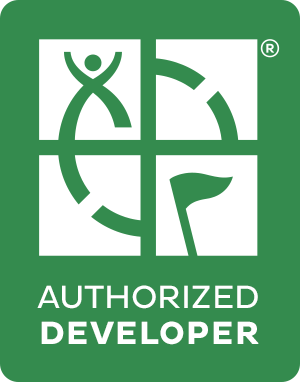Insano
GSAK - Importar Pocket Querys de uma Pasta
Importar Pocket Querys de uma pasta (ou apenas o ficheiro em separado)
1. Ir a File -> Load GPX/LOC/Zip ou icon "Pasta" (canto superior esquerdo)

Vai abrir a seguinte janela:

2. Carregar em "Find" e vai abrir uma janela do explorador do Windows

3. Escolher o caminho da pasta onde tem as Poquet Querys guardadas (ou apenas a Poquet Query desejada)
4. Carregar em OK e vamos voltar à janela anterior
5. Desmarcar o "Use Defaults" e escolhemos:
- Database update Options: Always
- How to handle the "additional" Geocaching.com waypoints: As child waypoint
- Found status update options (see help): Never (Esta opção serve para quando não queremos actualizar os founds e/ou usamos PQs que não sejam nossas)
- Em Load type: "Load file(s)" para ler apenas um ficheiro de cada vez, ou "Folder" para ler todos os ficheiros que estão dentro da pasta
- update symbol in datebase: activar
6. Carrega em OK
* No final aparece uma janela, com o resumo do que acabamos de importar.

GSAK - Adicionar a localização da vossa casa
Adicionar a localização da vossa casa (ou outras):
4. Continuando no Tools > options, escolham a aba 'Locations' e vai aparecer:

- Código:
# examples (valid if # is removed)
#
#Home, N38 xx.xxx W 009 xx.xxx
#Some where else, 32.7123 -101.2045
5. Retirar o # antes do Home e coloca as coordenadas da vossa casa:
- Código:
# examples (valid if # is removed)
#
Home, N38 xx.xxx W 009 xx.xxx
#Some where else, 32.7123 -101.2045
* Se quiserem adicionar por exemplo as coordenadas do vosso local de trabalho ou mais locais [5a], basta adicionar, por exemplo: Work, N38 xx.xxx W 009 xx.xxx
- Código:
# examples (valid if # is removed)
#
Home, N38 xx.xxx W 009 xx.xxx
Work, N38 xx.xxx W 009 xx.xxx
#Some where else, 32.7123 -101.2045
6. Carregar no botão OK, para confirmar.
GSAK - Adicionar o vosso ID
Adicionar o vosso ID:
1. Carreguem em Tools > options

2. Escolher a aba 'General'

3. Em Owner ID# colocar o vosso ID do Geocaching, ver no profile/conta Geocaching.com (7 dígitos)